演示机型:联想天逸510s&a&MacBook Pro
系统版本:Windows10&&macOS10.15.4
一、Windows10系统
1.在桌面空白处点击鼠标右键。
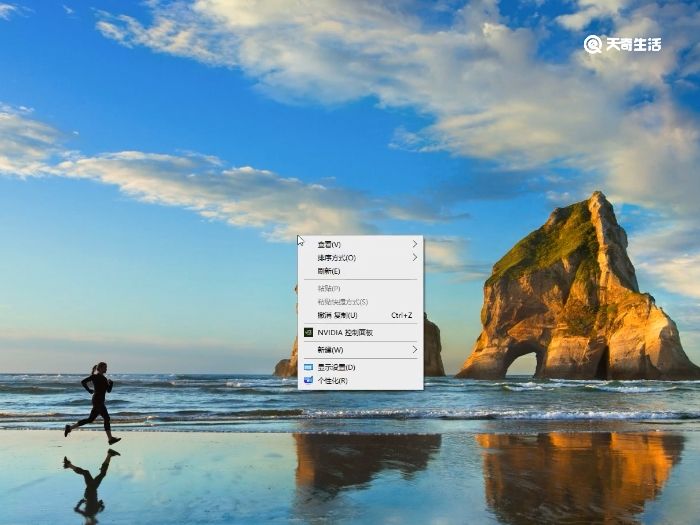
2.将鼠标移至【查看】处。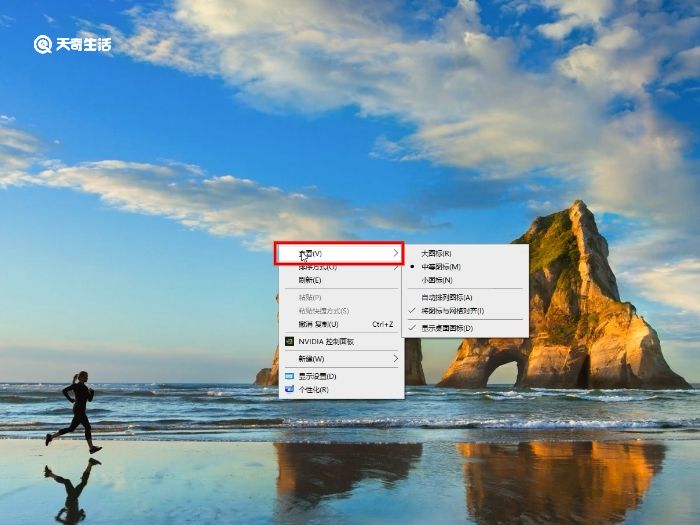
3.然后根据需要选择【大图标】、【中等图标】或【小图标】。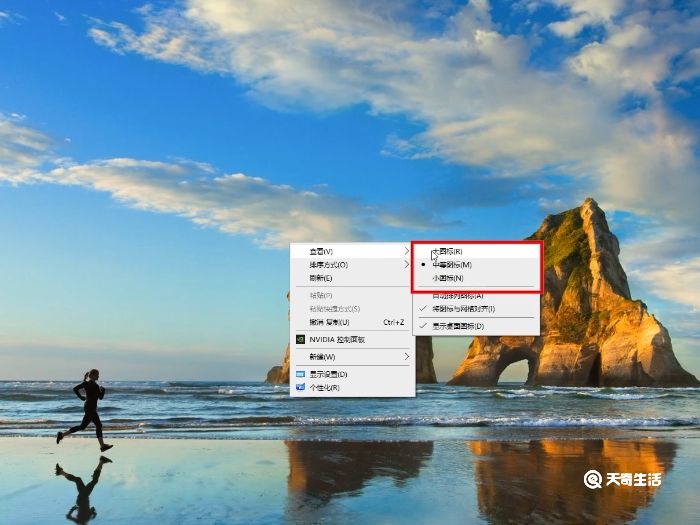
4.或者按住ctrl键,同时滚动鼠标滚轮来调整图标大小。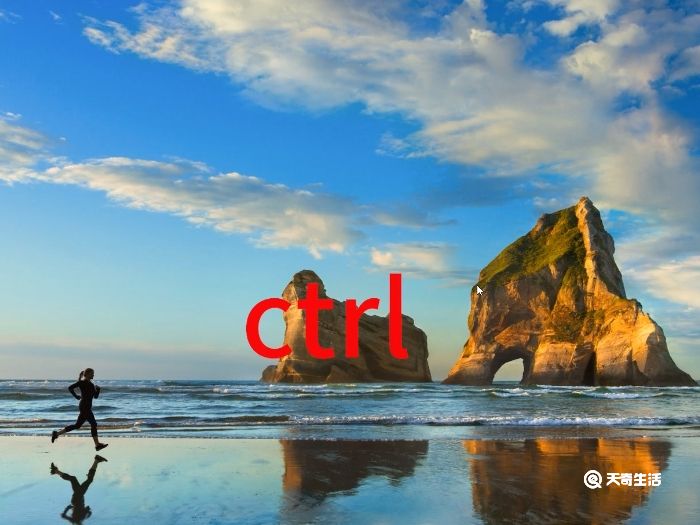
二、macOS系统
1.点击左上角的【显示】。
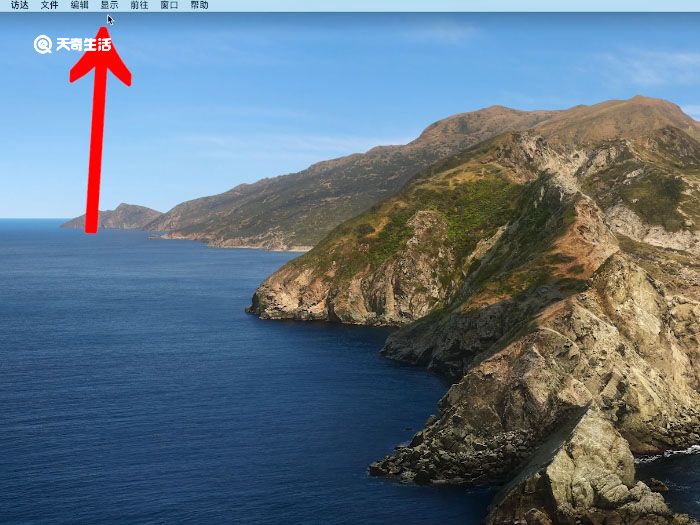
2.选择【查看显示选项】。
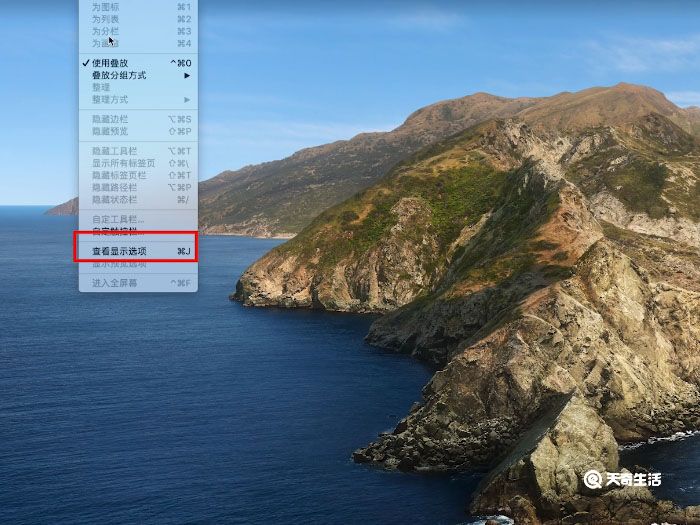
3.滑动【图标大小】的滑条即可。
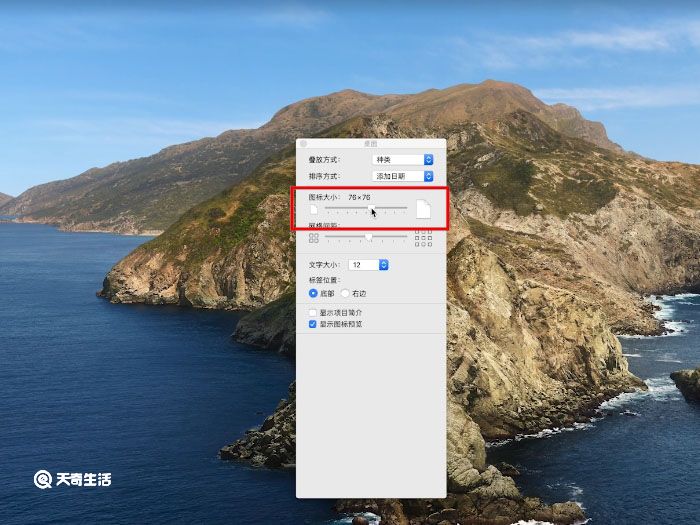
总结:
Windows10系统:鼠标右键悬停于查看处,点击相应的图标;或者按住ctrl键然后滚动鼠标来调整大小。
Macos洗头:点击左上角的显示在弹框中选择查看显示选项,然后滑动图标大小滑块即可。










